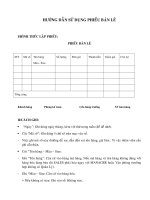Hướng dẫn sử dụng chung các máy in 3d MME
Bạn đang xem bản rút gọn của tài liệu. Xem và tải ngay bản đầy đủ của tài liệu tại đây (1.32 MB, 19 trang )
MME VN Co.,Ltd – www.mme.vn/
Hướng dẫn sử dụng:
Các máy in 3D MME
(Chỉ sử dụng cho các máy in 3D MME)
CÔNG TY TNHH SẢN XUẤT THƯƠNG MẠI DỊCH VỤ MME VIỆT NAM
MME VIET NAM PRODUCTION TRADING SERVICES COMPANY LIMITED
MME VN CO.,LTD
www.mme.vn
1
MME VN Co.,Ltd – www.mme.vn/
Tài liệu này, bao gồm các nội dung thể hiện qua hình thức chữ viết, ký hiệu, hình ảnh
có logo MME,… thuộc sở hữu của Công ty TNHH Sản xuất Thương Mại Dịch vụ MME
Việt Nam (gọi tắt là MME). Ngoại trừ một số các hình ảnh tham khảo từ nguồn khác sẽ
được ghi chú rõ ràng.
Mọi hành động sao chép dưới mọi hình thức một phần hoặc/và toàn bộ tài liệu này là
vi phạm quyền sở hữu của MME.
MME không chịu trách nhiệm đối với bất cứ mức độ thiệt hại về vật chất hoặc/và sức
khỏe của bất cứ cá nhân, tổ chức nào nếu cá nhân, tổ chức đó sử dụng tài liệu này, bao gồm
các bước tiến hành, các thông số điều chỉnh, các gợi ý, sơ đồ… trong tài liệu, với bất cứ
đối tượng khác không phải máy in 3D của MME, được hiểu là toàn bộ tất cả các chi tiết
phần cứng, phần mềm, do MME sản xuất.
MME cũng không chịu trách nhiệm đối với bất cứ mức độ thiệt hại về vật chất hoặc/và
sức khỏe của bất cứ cá nhân, tổ chức nào nếu cá nhân, tổ chức đó sử dụng không đúng với
các bước tiến hành, các thông số điều chỉnh, các gợi ý, sơ đồ…được ghi trong tài liệu này.
2
MME VN Co.,Ltd – www.mme.vn/
Mục lục:
Giới thiệu chung............................................................................................................ 4
1. Nguyên tắc hoạt động của máy in 3D .................................................................... 5
1.1.
1.2.
1.3.
1.4.
Nguyên tắc hoạt động chung ........................................................................... 5
Vật liệu in 3D .................................................................................................. 5
Phân biệt máy in Cartesin và Delta ................................................................. 6
Các bước khi sử dụng máy in 3D của MME................................................... 6
2. Xử lý thiết kế 3D trước khi in ................................................................................ 8
2.1. Download và cài đặt Kisslicer......................................................................... 8
2.2. Các bước sử dụng Kisslicer............................................................................. 9
2.2.1. Khởi động Kislicer ...................................................................................... 9
2.2.2. Mở và bố trí vật in trên bàn nhiệt ............................................................... 9
2.2.3. Chọn các chế độ in (mục Style) ................................................................ 11
2.2.4. Chọn loại máy in (mục Printer) ................................................................ 12
2.2.5. Chọn chế độ với vật liệu in (mục Matl) .................................................... 12
2.2.6. Tùy chọn vật liệu đỡ (mục Support) ......................................................... 13
2.2.7. Tạo file *.gcode ........................................................................................ 14
3. In 3D trên máy in của MME ................................................................................ 15
3.1. Các bước chuẩn bị máy in ............................................................................. 15
3.1.1. Kiểm tra tình trạng máy và cấp nguồn ................................................... 15
3.1.2. Chuẩn bị nhựa in .................................................................................... 17
3.2. In file *.gcode từ thẻ nhớ .............................................................................. 18
3.3. In file *.gcode từ máy tính ............................................................................ 18
3
MME VN Co.,Ltd – www.mme.vn/
Giới thiệu chung
Cảm ơn quý khách đã ủng hộ MME! Tài liệu này sẽ hướng dẫn quý khách sử dụng các
máy in 3D của MME một cách hiệu quả và an toàn.
MME sản xuất máy in với tiêu chí luôn được chú trọng:
Chất lượng gia công, độ cứng vững, hiệu quả sử dụng.
Thân thiện với người dùng, các hướng dẫn lắp ráp và chỉ dẫn kỹ thuật đầy đủ
và dễ hiểu.
Các máy in 3D do MME sản xuất sau khi được sản xuất tại địa chỉ của MME hoặc/và
lắp ghép tại nơi của quý khách có các quy trình, chỉ dẫn, lưu ý chung và riêng sẽ được trình
bày trong tài liệu này.
Tài liệu này có trình bày một số kiến thức chung về các máy in 3D (kết cấu, nguyên lý
hoạt động tổng quát).
Trước khi chạy thử nghiệm máy in 3D hoặc/và sử dụng máy in 3D, quý khách vui lòng
đọc qua hướng dẫn sử dụng, bao gồm các quy trình, chỉ dẫn, lưu ý chung và riêng với các
loại máy khác nhau. Việc sử dụng đúng quy trình sẽ giúp quý khách sử dụng máy in 3D
hiệu quả nhất, chất lượng vật in tốt, kéo dài chu kỳ bảo dưỡng thay thế phụ tùng…
Nếu có bất cứ thắc mắc về kỹ thuật, các quá trình sử dụng…quý khách có thể tham
khảo hoặc đặt câu hỏi tại địa chỉ: Hoặc liên lạc
với bộ phận tư vấn kỹ thuât tại website: www.mme.vn
4
MME VN Co.,Ltd – www.mme.vn/
1. Nguyên tắc hoạt động của máy in 3D
1.1. Nguyên tắc hoạt động chung
Máy in 3D loại Cartesian (có mã sản phẩm C1, C2…) và Delta (có mã sản phẩm D1,
D2, D3,…) của MME là loại máy tạo ra vật thể thực theo thiết kế của người sử dụng bằng
cách bồi đắp vật liệu theo từng lớp mỏng. Quý khách có thể xem clip mô tả quá trình bồi
đắp vật liệu tại link sau: />Mỗi lớp vật liệu rất mỏng, chỉ dày khoảng 0.3 mm được tạo thành từ các sợi nhựa cũng
rất nhỏ. Mỗi sợi nhựa chỉ có đường kính 0.4 hoặc 0.5mm. Để tạo ra các sợi nhựa và các
lớp vật liệu này, máy in 3D điều khiển tự động một đầu đùn nhựa di chuyển, đồng thời
nung nóng và đẩy nhựa lỏng ra ngoài tương tự như quá trình đùn kem trang trí trên bánh
gatô. Vật liệu in 3D được nung nóng ở đầu đùn ngay trước khi bị đẩy ra ngoài.
Mỗi một bước di chuyển của đầu đùn đều yêu cầu phải chính xác. Vì vậy các
bước căn chỉnh máy ban đầu, độ cứng vững của khung máy,…rất quan trọng.
Đầu đùn phải rất nóng để nung chảy vật liệu in. Nhiệt độ đầu đùn có thể lên tới
240oC, do vậy khi sử dụng quý khách cần phải cẩn thận tránh tai nạn bỏng do
nhiệt độ đầu đùn gây ra.
Các máy in có chứa các bộ phận điện, điện tử. Công suất của máy in lớn nhất
có thể lên tới trên 100W. Máy in sử dụng điện áp nguồn 220V xoay chiều từ
mạng điện dân dụng. Do vậy khi sử dụng và bảo quản quý khách cần lưu tâm
để trách những tai nạn đáng tiếc do điện gây ra.
1.2. Vật liệu in 3D
Các máy in 3D dòng Cx và Dx của MME có thể sử dụng được với các loại vật liệu sau:
Nhựa PLA
Nhựa ABS
Nhựa dẻo (flexible)
Một số loại nhựa khác
Trong đó MME khuyến nghị quý khách sử dụng nhựa PLA với các lý do như sau:
Nhựa PLA có độ cứng đủ dùng cho đa số các ứng dụng in 3D để tạo ra các sản
phẩm trong cuộc sống, chế tạo máy móc,…
Nhựa PLA được sản xuất từ các nguyên liệu có nguồn gốc tinh bột tự nhiên
(khoai tây, ngô,…) do vậy PLA là nguyên liệu tái tạo được.
Nhựa PLA khi nung chảy không sinh ra một số loại khí độc như nhựa ABS
(nhựa ABS có nguồn gốc từ dầu mỏ).
Nhựa PLA có nhiệt độ nóng chảy không quá cao (chỉ từ 200 – 220 oC), khả
năng bám dính vào bàn gia công tốt, không yêu cầu nhiệt độ bàn nhiệt lớn (chỉ
cần 45oC, thậm chí không cần nung bàn nhiệt).
5
MME VN Co.,Ltd – www.mme.vn/
Quý khách có thể xem thêm thông tin, đồng thời đặt mua vật liệu in 3D tại đường link:
Quý khách đang dùng máy in 3D của MME thì sẽ được
giảm giá 10% khi mua nhựa in trong thời gian ưu đãi quy định khi mua máy in 3D.
1.3. Phân biệt máy in Cartesin và Delta
Máy in 3D dạng Cartesian và Delta là hai dạng máy in 3D phố biến nhất hiện nay.
Hình 1.1. Nguyên lý máy in 3D Cartesian và Delta. Source: pwc.com
Hình 1.2. Máy in 3D C1 (trái) và Delta (phải) của MME
Với máy in 3D Cartesian (mã sản phẩm Cx), đầu đùn được điều khiển chuyển động
nhờ các chuyển động tịnh tiến theo các trục X, Y, Z như trong tọa độ Đề-các.
Với máy in 3D Delta (mã sản phẩm Dx), đầu đùn được điều khiển chuyển động nhờ
các chuyển động tịnh tiến của 3 con trượt trên 3 cột song song với nhau.
Máy in 3D Delta có kích thước ngang nhỏ, nhưng chiều cao lớn.
Máy in 3D Delta có nguyên lý điều khiển chuyển động phức tạp, quá trình căn
chỉnh máy cũng khó khăn hơn
Máy in 3D Delta có thể in ở tốc độ cao hơn, thời gian gia công ngắn hơn
1.4. Các bước khi sử dụng máy in 3D của MME
Các bước sử dụng máy in 3D của MME rất đơn giản như trong sơ đồ sau:
6
MME VN Co.,Ltd – www.mme.vn/
Hình 1.3. Các bước khi sử dụng máy in 3D
File 3D:
Quý khách tự thiết kế hoặc tham khảo một số mẫu thiết kế 3D được chia sẻ miễn phí
trên internet.
MME đã tổng hợp một số mẫu thiết kế 3D đẹp, kèm theo chỉ dẫn in 3D. Quý khách có
thể tham khảo tại: />Định dạng phổ biến của các file thiết kế 3D là STL. Quý khách có thể xuất file STL từ
các phần mềm thiết kế như SolidWork, Inventor, Blender, Sketchup,… hoặc tìm các file
STL có sẵn chia sẻ trên internet như trên.
Xử lý:
Có nhiều phần mềm hỗ trợ xử lý file thiết kế 3D. MME khuyến nghị và cung cấp quý
khách công cụ xử lý Kisslicer để xử lý file STL trước khi đưa vào máy in 3D.
Công cụ Kisslicer đã được thiết lập sẵn với các máy in 3D của MME, được cung cấp
kèm theo trong thẻ nhớ SD hoặc/và cung cấp online tại địa chỉ: link
In 3D:
Các máy in 3D của MME mặc định hỗ trợ in qua thẻ nhớ hoặc từ máy tính (cổng USB).
Trừ những phiên bản máy rút gọn theo yêu cầu của khách hàng không kèm theo chức năng
in từ thẻ nhớ.
MME khuyến nghị quý khách in 3D thông qua thẻ nhớ vì một số ưu điểm sau:
Không cần thường trực máy tính để vận hành máy in 3D
Tránh được những sự cố khi in 3D xuất phát từ phía máy tính hoặc đường truyền
dữ liệu từ máy tính tới máy in 3D.
Tài liệu này hướng dẫn quý khách thực hiện các bước Xử lý và In 3D.
7
MME VN Co.,Ltd – www.mme.vn/
2. Xử lý thiết kế 3D trước khi in
Bước xử lý thiết kế in 3D trước khi in có thể hiểu là mở file *.stl bằng công cụ Kisslicer
để xử lý và tạo ra file *.gcode. File *.gcode được copy vào thẻ nhớ và máy in sẽ in thiết kế
3D theo file *.gcode này.
2.1. Download và cài đặt Kisslicer
Công cụ Kisslicer đã được thiết lập sẵn với các máy in 3D của MME, được cung cấp
kèm theo trong thẻ nhớ SD hoặc/và cung cấp online tại địa chỉ: link
Quý khách nhớ download Kisslicer đúng cho máy in đang sử dụng. Ví dụ:
“Kisslicer_C1_0.4mm.rar” dùng cho máy in 3D C1 với đường kính lỗ đùn nhựa 0.4mm.
Để biết đầu đùn đang sử dụng có đường kính bao nhiêu hoặc/và trong trường hợp quý
khách muốn thay đầu đùn có đường kính khác, quý khách có thể xem trên đầu đùn ký hiệu
đường kính. Ví dụ ký hiệu “0.4” hoặc “40” cho biết đường kính lỗ đùn nhựa là 0.4mm.
Sau khi download về quý khách giải nén bằng phần mềm winrar (link).
Để tiện cho quý khách khi sử dụng, MME thiết lập mỗi file nén chỉ dùng cho 1 máy in
3D. Nếu quý khách dùng nhiều máy in 3D khác nhau (mã sản phẩm khác nhau hoặc/và
đường kính đầu đùn khác nhau) thì hãy giải nén và lưu mỗi Kisslicer vào một thư mục
riêng, đặt tên trùng với máy in 3D (ví dụ “C1_40” cho máy in 3D C1 đường kính lỗ đùn
0.4mm) để sử dụng sau này.
Hình 2.1. Giao diện Kisslicer
Công cụ Kisslicer cung cấp cho quý khách các bước và các lựa chọn khi xử lý file 3D
như sau:
Các thao tác bố trí vật in trên bàn nhiệt: phóng to thu nhỏ, xoay, lật, in nhiều
bản giống nhau cùng một lúc…
Lựa chọn các thiết lập có sẵn cho bản thân máy in (mục Printer)
Tùy chọn chế độ in (mục Style)
8
MME VN Co.,Ltd – www.mme.vn/
Tùy chọn nâng đỡ vật in (mục Support)
Tùy chọn các thiết lập với nhựa in (mục Material)
2.2.
Các bước sử dụng Kisslicer
2.2.1. Khởi động Kislicer
Hình 2.2. Các file Kisslicer sau khi giải nén
Quý khách giải nén Kisslicer, mở file exe KISSlicer hoặc KISSlicer64 tùy thuộc vào
hệ điều hành 32 bit hoặc 64 bit.
2.2.2. Mở và bố trí vật in trên bàn nhiệt
Hình 2.3. Thao tác bố trí vật in và chế độ in
9
MME VN Co.,Ltd – www.mme.vn/
Click Open, tìm tới và chọn file *.stl cần xử lý.
Click chuột phải vào file vừa mở ở cột bên phải (như hình 2.3).
Nếu muốn in nhiều bản của vật in cùng một lúc, quý khách chọn số bản muốn
in trong mục Count (1)
Để xoay vật in theo trục thẳng đứng, nhập góc quay vào mục o (2).
Để phóng to, thu nhỏ vật in, chọn “Scale by X” (3) rồi nhập hệ số vào cửa sổ
vừa hiện ra. Nếu nhập số lớn hơn 1 tức là phóng to. Nhập số nhỏ hơn 1 tức là
thu nhỏ.
Một số trường hợp file *.stl của quý khách được vẽ bằng đơn vị inch. Lúc này
cần phải đổi từ inch sang mm bằng cách click “Inch → mm” (4)
Di chuột vào mục Transform Mesh (5) để chọn các lựa chọn khác:
- “X → Up” hoặc “Y → Up”: lật vật in theo các trục X hoặc Y
- “Mirror X/Y/Z axis”: tạo đối xứng của vật in theo trục X, Y, Z
- Flip upside-down: lật up vật thể
- Restore original orientation: khôi phục lại toàn bộ kích thước, vị trí mặc định
ban đầu của vật thể.
Trượt các thanh dọc và ngang ở vị trí (9) để di chuyển vật in trên bàn nhiệt
Thông thường khi bố trí vật thể trên bàn nhiệt, quý khách cố gắng lưu tâm những điểm
sau:
Có thể xoay vật in đồng thời di chuyển vật in để đặt vừa vật in trong bàn nhiệt
(với một số trường hợp vật in có kích thước lớn).
Thông thường ở tâm bàn nhiệt sẽ có nhiệt độ bàn nhiệt ổn định nhất. Đặt vật in
ở tâm bàn nhiệt sẽ cho kết quả tốt nhất.
Nên bố trí vật in sao cho đạt được càng nhiều yếu tố sau càng tốt:
- Phần to ở dưới, phần nhỏ ở trên
- Với vật in có mặt phẳng thì mặt phẳng nào to nhất áp xuống mặt bàn
- Càng ít bộ phận của vật in nhô hẳn ra ngoài (lớp dưới không thể đỡ được
lớp trên) càng tốt
10
MME VN Co.,Ltd – www.mme.vn/
2.2.3. Chọn các chế độ in (mục Style)
Nếu không thấy hiển thị các mục như hình dưới, click chọn “Show Settings”.
Hình 2.4. Chế độ in (Style)
Trong mục Style Name (1), chọn chế độ in ứng với tên máy in và đường kính lỗ đùn
nhựa đang sử dụng.
Ví dụ “D3 0.4” tức là chế độ in dùng cho máy in D3, đầu đùn đường kính 0.4mm.
Trong mục Style quý khách làm như sau:
KHÔNG THAY ĐỔI giá trị Extrusion Width, đây là đường kính của lỗ đùn
nhựa. Nếu quý khách thay đầu đùn có đường kính lỗ khác, hãy chọn một Style
Name khác phù hợp hoặc liên hệ với Tư vấn kỹ thuật của MME.
Nếu muốn in với các lớp dày, tăng giá trị của Layer Thickness (2). Không được
tăng quá 0.8 lần giá trị Extrusion Width.
Ví dụ nếu Extrusion Width là 0.4, thì Layer Thickness không được vượt quá
0.4 x 0.8 = 0.32.
Lớp in càng dày thì thời gian in càng giảm, tuy nhiên vật in sẽ thô hơn và có
thể xảy ra một số trục trặc liên quan tới việc nhựa in không cấp đủ khi hoạt
động.
Nếu muốn vật in có vỏ dày hay mỏng, tăng hoặc giảm tương ứng giá trị Num
Loops (3). Đây là số nét máy in dùng để in lớp vỏ của vật thể. Num Loops phải
là số nguyên (1; 2; 3…)
Khi in 3D thông thường in vật rỗng, bên trong có các đường đan chéo nhau.
Mục đích là để cân đối giữa thời gian in và độ cững vứng của vật in. Nếu muốn
vật in cứng vững hơn, kéo thanh trượt Infill (4) sang trái để tăng % điền đầy
trong lòng vật thể và ngược lại.
Thông thường giá trị Infill trong khoảng 25% tới 50%.
Nếu in chi tiết hoàn toàn rỗng bên trong, kéo thanh trượt sang hết bên phải:
- Khi thanh trượt hiển thị Hollow: vật in thiết kế đặc sẽ bị in rỗng ruột
(Infill bằng 0)
11
MME VN Co.,Ltd – www.mme.vn/
Khi thanh trượt hiển hị Vase: vật in thiết kế đặc sẽ bị in rỗng ruột đồng
thời lớp in trên cùng sẽ không được in (hay dùng để in vật dạng lọ hoa –
vase)
Với in 3D, tốc độ in càng nhanh thì độ chính xác xét về vị trí của các nét in càng
giảm. Để tăng độ chính xác, kéo thanh trượt (5) sang bên phải và ngược lại.
Thông thường thanh trượt này để ở giá trị 50 cho tới 75.
-
MME khuyến nghị quý khách sử dụng chế độ in mặc định, không thay đổi các
thông số đã được đặt sẵn.
2.2.4. Chọn loại máy in (mục Printer)
Hình 2.5. Chọn loại máy in
Kisslicer có sẵn các thiết lập cho các máy in của MME (ví dụ như trong hình là máy
C1; D1; D3; D300;…).
Quý khách chọn loại máy in đúng với máy đang sử dụng.
Quý khách KHÔNG THAY ĐỔI các thiết lập cho từng loại máy in trong mục Printer
này, trừ trường hợp có chỉ dẫn trực tiếp từ Kỹ thuật viên của MME.
2.2.5. Chọn chế độ với vật liệu in (mục Matl)
Hình 2.5. Chọn chế độ với vật liệu in
Mục này gồm các thiết lập về nhiệt độ, điều chỉnh quạt thổi nguồi, quá trình đùn
nhựa,….
Quý khách chọn Material Name (1) theo tên máy và vật liệu (ví dụ “C1 PLA”).
12
MME VN Co.,Ltd – www.mme.vn/
Nhiệt độ nung chảy nhựa Main (2) đã được MME đặt sẵn. MME khuyến nghị quý
khách sử dụng giá trị mặc định này khi sử dụng.
Các thông số khác quý khách vui lòng KHÔNG THAY ĐỔI trừ trường hợp có chỉ
dẫn trực tiếp từ Kỹ thuật viên của MME.
Khi đã chọn đúng Material Name, trong vài trường hợp phần mềm có thể hiển thị cảnh
báo bằng chữ đỏ như hình sau:
Hình 2.6. Cảnh báo bằng chữ đỏ khi chọn Material Name
Đây là cảnh báo liên quan tới việc chọn chế độ vật liệu cho đầu đùn nào (trong trường
hợp có nhiều đầu đùn). Trong trường hợp này quý khách chỉ cần vào mục Ext Map (1 hình
2.7) và chọn lại Chế độ vật liệu in như hình dưới.
Hình 2.7. Thao tác trong trường hợp có cảnh báo
2.2.6. Tùy chọn vật liệu đỡ (mục Support)
Trong trường hợp in các vật có một phần nhô ra mà không được các bộ phận khác nâng
đỡ thì quý khách cần sử dụng tính năng tạo vật liệu đỡ.
Hình 2.8. Ví dụ vật in cần lớp vật liệu nâng đỡ
Hình 2.9. Tùy chọn vật liệu đỡ
13
MME VN Co.,Ltd – www.mme.vn/
Trong mục Support:
Chọn “no support” nếu quý khách không cần tạo vật liệu đỡ
Chọn “sample support” nếu quý khách cần tạo vật liệu đỡ
Quý khách vui lòng chỉ chọn một trong hai lựa chọn trên. Các thông số khác quý khách
vui lòng KHÔNG THAY ĐỔI trừ trường hợp có chỉ dẫn trực tiếp từ Kỹ thuật viên của
MME.
2.2.7. Tạo file *.gcode
Sau khi thực hiện các bước từ 2.2.1 đến 2.2.6, quý khách click vào nút Slice như hình
dưới. Kisslicer sẽ xử lý và tạo file *.gcode.
Hình 2.10. Nút Slice và Save
Quý khách lưu file *.gcode vào thẻ nhớ hoặc vào ổ cứng máy tính bằng cách click
Save.
14
MME VN Co.,Ltd – www.mme.vn/
3. In 3D trên máy in của MME
Trong phần nội dung hướng dẫn này sẽ trình bày các bước và lưu ý khi chuẩn bị máy
để in 3D và thao tác in 3D từ thẻ nhớ hoặc/và máy tính.
3.1. Các bước chuẩn bị máy in
Trong phần nội dung này sẽ hướng dẫn các thao tác chuẩn bị trước khi in 3D trên máy
in 3D. Để biết chi tiết cụ thể hơn các chức năng khác của máy in 3D, quý khách vui lòng
xem trong tài liệu “Sử dụng các chức năng trên máy in 3D”.
3.1.1. Kiểm tra tình trạng máy và cấp nguồn
Máy in 3D là một thiết bị cơ điện tử gồm các bộ phận cơ khí và điện, điện tử. Quý
khách vui lòng kiểm tra tình trạng chung của các bộ phận này trước khi sử dụng. Đặc biệt
là các vị trí sau:
Các dây điện của máy in 3D:
- Các dây điện của bộ nguồn: DELL 12V hoặc Nguồn tổ ong
- Các dây điện nối với các bộ phận chuyển động: bó dây điện nối với bộ đùn
nhựa, các dây điện nối với bàn nhiệt. Trong một vài trường hợp các dây này
có thể bị vướng vào các bộ phận khác.
- Các đầu nối dây với bộ điều khiển: trong một vài trường hợp, dây nối với
bộ điều khiển có thể bị lỏng hoặc bị tuột ra khỏi vị trí tiếp xúc
Các bộ phận chuyển động:
- Kiểm tra sự di chuyển của bàn nhiệt (với máy in Cx): sau một thời gian sử
dụng, các ổ bi đỡ bàn nhiệt có thể bị bẩn dẫn tới việc di chuyển bản nhiệt
gặp khó khăn. Các bulong định vị cũng có thể rơ lỏng.
Dùng tay di chuyển tịnh tiến bàn nhiệt theo trục Y. Nếu cảm thấy có
“sạn” hoặc rơ lỏng quá mức, hãy kiểm tra làm sạch/bôi trợ các ổ bi
hoặc/và siết lại các bulong định vị.
Hãy đảm bảo vị trí tương quan giữa các ổ bi trượt đồng tâm, các trục
dẫn hướng song song, không gây cản trở việc di chuyển của bàn nhiệt.
Các phụ tải và thiết bị điện:
- Kiểm tra đầu nung của bộ đùn nhựa: vít trí cố định đầu nung của bộ đùn
nhựa có thể bị lỏng khiến bộ đùn nhựa tuột ra khỏi vị trí làm việc.
Đầu nung khi bị tuột sẽ không được điều khiển chính xác, bị nung quá
mức (nóng đỏ vỏ kim loại) và có thể gây tai nạn, hỏa hoạn nghiêm
trọng.
Cảm biến nhiệt độ nếu bị đứt dây tín hiệu hoặc/và tuột ra khỏi vị trí
làm việc sẽ làm bộ điều khiển không đo được nhiệt độ đầu đùn, khi
hoạt động máy sẽ báo lỗi.
15
MME VN Co.,Ltd – www.mme.vn/
Hình 3.1. Đầu nung (với vít trí) và cảm biến nhiệt độ.
-
Các động cơ bước: kiểm tra dây điện, các bulong định vị động cơ bước và
vít trí bắt trục động cơ bước với khớp nối/puli.
Các vít trí trục động cơ với khớp nối/puli có thể bị lỏng sau quá trình
sử dụng. Điều này là nguyên nhân chính của hiện tượng sai lệch vị trí
đầu đùn (vật in đột nhiên bị lệch sang một bên,…)
Hình 3.2. Vị trí nối trục động cơ bước với các khớp nối, puli và vít trí
Các vít trí trục động cơ với puli đùn nhựa (hoặc bánh răng dẫn động
đùn nhựa) nếu bị lỏng sẽ khiến nhựa không đùn ra đảu lượng yêu cầu.
Vật in trong trường hợp này có thể bị mất nét hoặc tách lớp.
16
MME VN Co.,Ltd – www.mme.vn/
Hình 3.3. Puli đùn nhựa cố định trên trục động cơ bằng vít trí
Các động cơ bước không được cố định đảm bảo có thể khiến kích thước vật
in không chính xác.
- Các quạt, thiết bị khác: các quạt làm mát và các bộ phận tản nhiệt (các cánh
tản nhiệt, miếng nhôm tản nhiệt…) sau một thời gian sử dụng có thể bị bụi
bẩn bám vào gây giảm khả năng làm mát.
Sau khi kiểm tra các bộ phận, quý khách có thể tăng nhiệt độ bàn nhiệt lên khoảng
40 C, đầu đùn lên khoảng 200oC để kiểm tra sự làm việc của các cảm biến, phụ tải. Đồng
thời cho máy di chuyển về vị trí Home để chuẩn bị in.
o
3.1.2. Chuẩn bị nhựa in
Khi quý khách nung nóng đầu đùn, có thể có một chút nhựa in tự chảy ra ngoài đầu.
Nếu lượng nhựa này nhiều, quý khách dùng xẻng inox hoặc lưỡi kéo để lấy nhựa thừa này
ra khỏi đầu đùn.
Hình 3.4. Lấy phần nhựa thừa ở đầu đùn
Trong trường hợp cần thay cuộn nhựa in khác, quý khách làm theo các hướng dẫn
trong thao tác “Thay nhựa in” trình bày trong tài liệu “Sử dụng các chức năng trên máy in
3D”.
17
MME VN Co.,Ltd – www.mme.vn/
3.2. In file *.gcode từ thẻ nhớ
Nếu quý khách muốn in file *.gcode từ thẻ nhớ, hãy cắm thẻ nhớ SD vào bộ điều khiển
LCD (hoặc khay cắm thẻ nhớ trong trường hợp khay cắm thẻ nhớ không nằm trên bộ điều
khiển LCD. Ngay lúc này màn hình LCD sẽ hiển thị “SD card inserted” và chuyển sang
giao diện hiển thị các file có trong thẻ nhớ.
Nếu màn hình không chuyển sang giao diện các file trong thẻ nhớ (hoặc quý
khách muốn in một file đã có sẵn trong thẻ nhớ), quý kahchs có thể vào lại giao diện
này bằng cách click núm điều khiển → Print file, chọn file muốn in rồi click để chọn
và tiến hành in.
3.3. In file *.gcode từ máy tính
Nếu quý khách muốn in file *.gcode từ máy tính, hãy sử dụng phần mềm Repetier Host
theo hướng dẫn trong tài liệu “Cài đặt và sử dụng Repetier Host”.
18
MME VN Co.,Ltd – www.mme.vn/
Khi thực hiện xong các bước trong tài liệu này, quý khách đã có thể dùng máy in 3D
để tiến hành in.
Trong quá trình thực hiện các bước đã nêu, quý khách cũng đã tiếp cận và làm quen
với cấu tạo cũng như một số chức năng hoạt động của máy in và các phần mềm liên quan
Nếu có thắc mắc, quý khách vui lòng chia sẻ và trao đổi tại diễn đàn: forum.mme.vn
và liên lạc với bộ phận kỹ thuật.
TRÂN TRỌNG CẢM ƠN QUÝ KHÁCH
ĐÃ ỦNG HỘ MME!!!
19